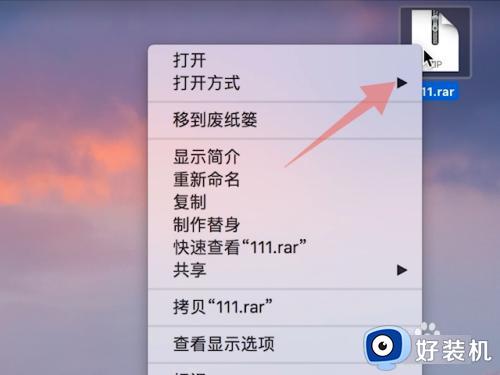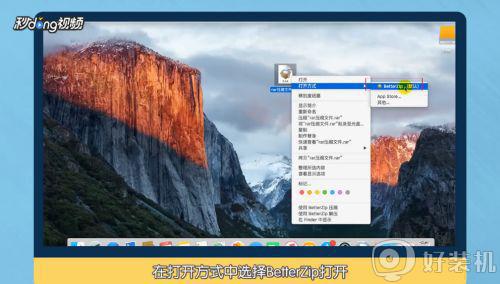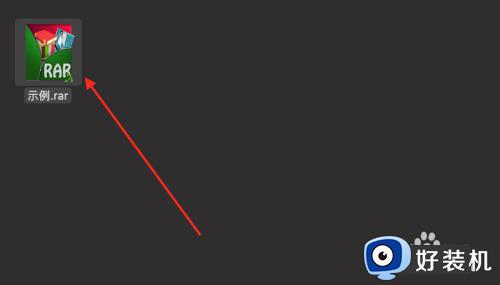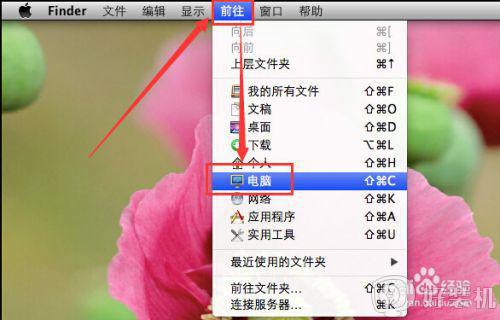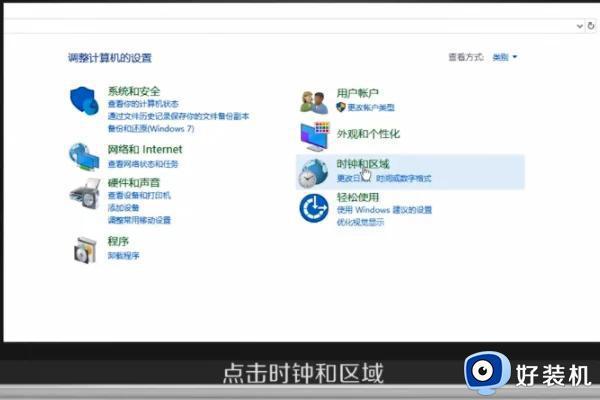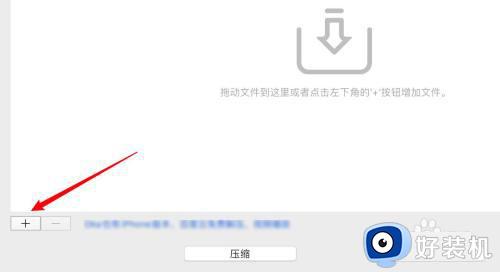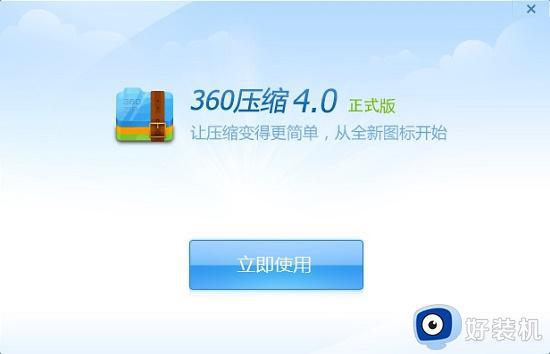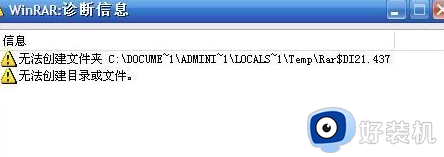苹果电脑打不开压缩文件怎么办 苹果mac电脑压缩包打不开的解决方法
很多人从网上下载一些文件或者软件的时候,都是以压缩包形式存在的,然而有苹果mac电脑用户却发现打不开压缩文件,不知道要怎么办,其实只要安装相应的解压rar的软件就能打开了,接下来本文给大家带来苹果mac电脑压缩包打不开的解决方法。

具体步骤如下:
1、请先在 Mac 电脑上打打开 App Store 应用商店。
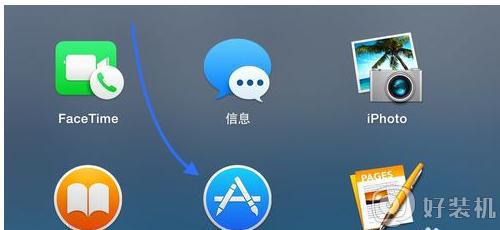
2、打开 App Store 商店以后,请点击右上角的“搜索框” 。
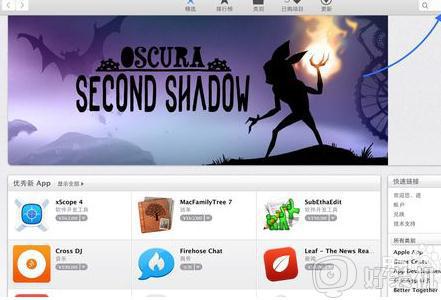
3、随后在搜索框中直接输入 rar 关键字,搜索即可看到很多可以用于在 Mac 上打开 rar 文件的应用。有的是免费的,也有付费的,我个人选择的是 RAR Extractor Free 这款。可以根据个人的喜好来选择一款应用软件。
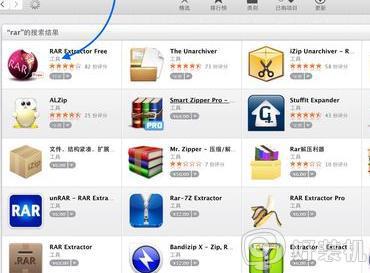
4、如果你是第一次安装的话,需要 Apple ID 账户和密码。
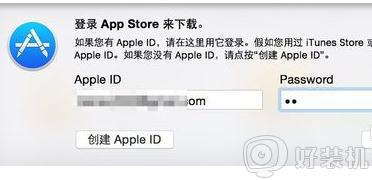
5、当安装好了可以解压打开 RAR 文件的应用以后,再回到 Mac 上,双击即可打开。
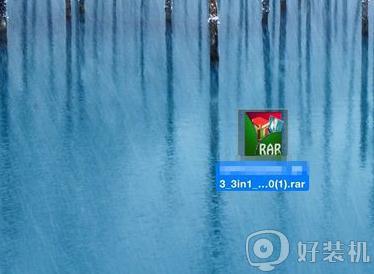
6、随后即会自动解压到当前目录下,我这里是直接解压到桌面上。
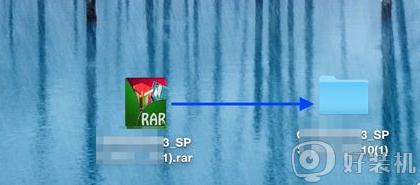
7、如果没有自动解压的话,它会弹出一个选择解压文件到哪里的窗口。选择路径以后,点击 Extract(解压)即可。
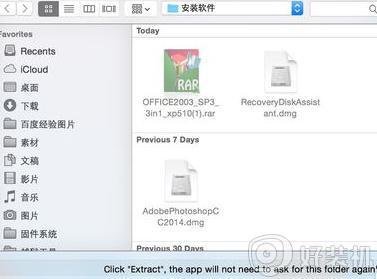
上述给大家讲解的就是苹果电脑打不开压缩文件的详细解决方法, 有遇到一样情况的用户们可以按照上面的方法步骤来进行操作,相信可以帮助到大家。